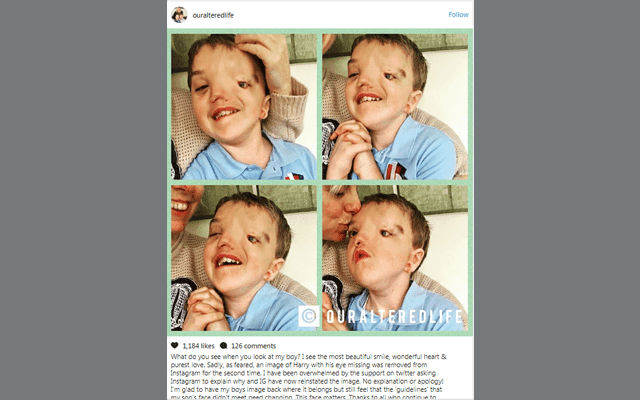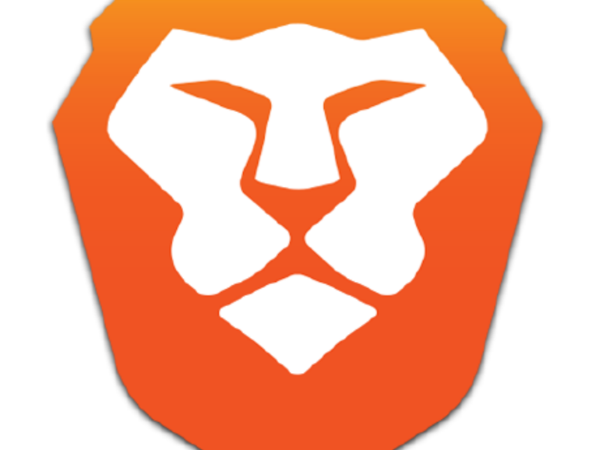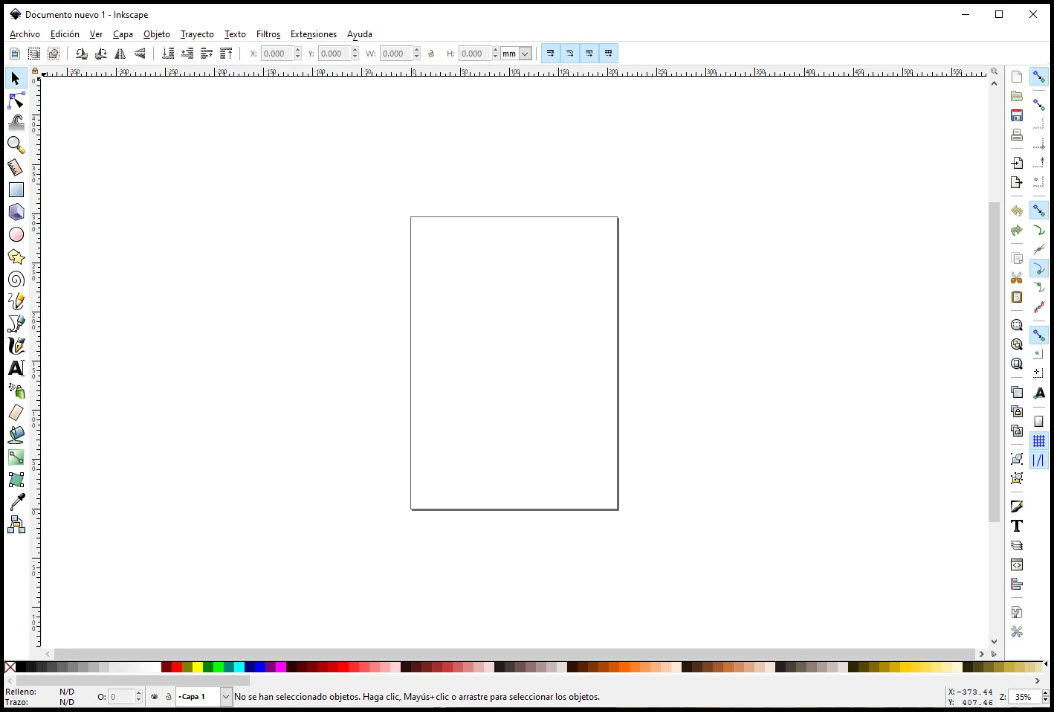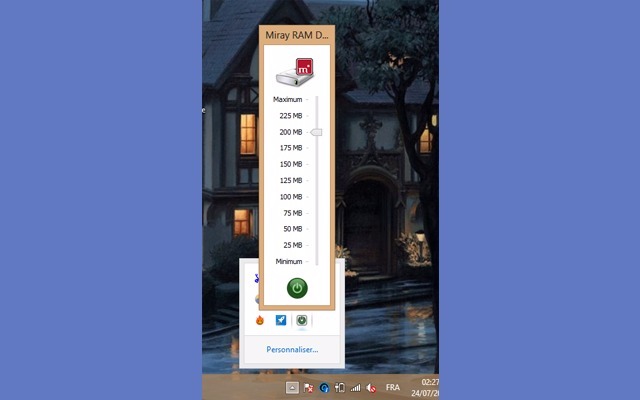قم بإزالة الفوضى على سطح المكتب عن طريق إنشاء اختصارات وتنظيمها في مجلدات باستخدام Astounding Dock
يحب بعض المستخدمين تخصيص شاشة سطح المكتب الخاصة بهم. إن امتلاك خلفية رائعة أمر رائع ، لكن وجود الكثير من الرموز يمكن أن يفسد الجمال حقًا. إذا كنت تريد الاختصارات ، ولكنك تريد أيضًا تجميل الأشياء قليلاً ، يمكنك تجربة استخدام تطبيقات مثل Astounding Dock .
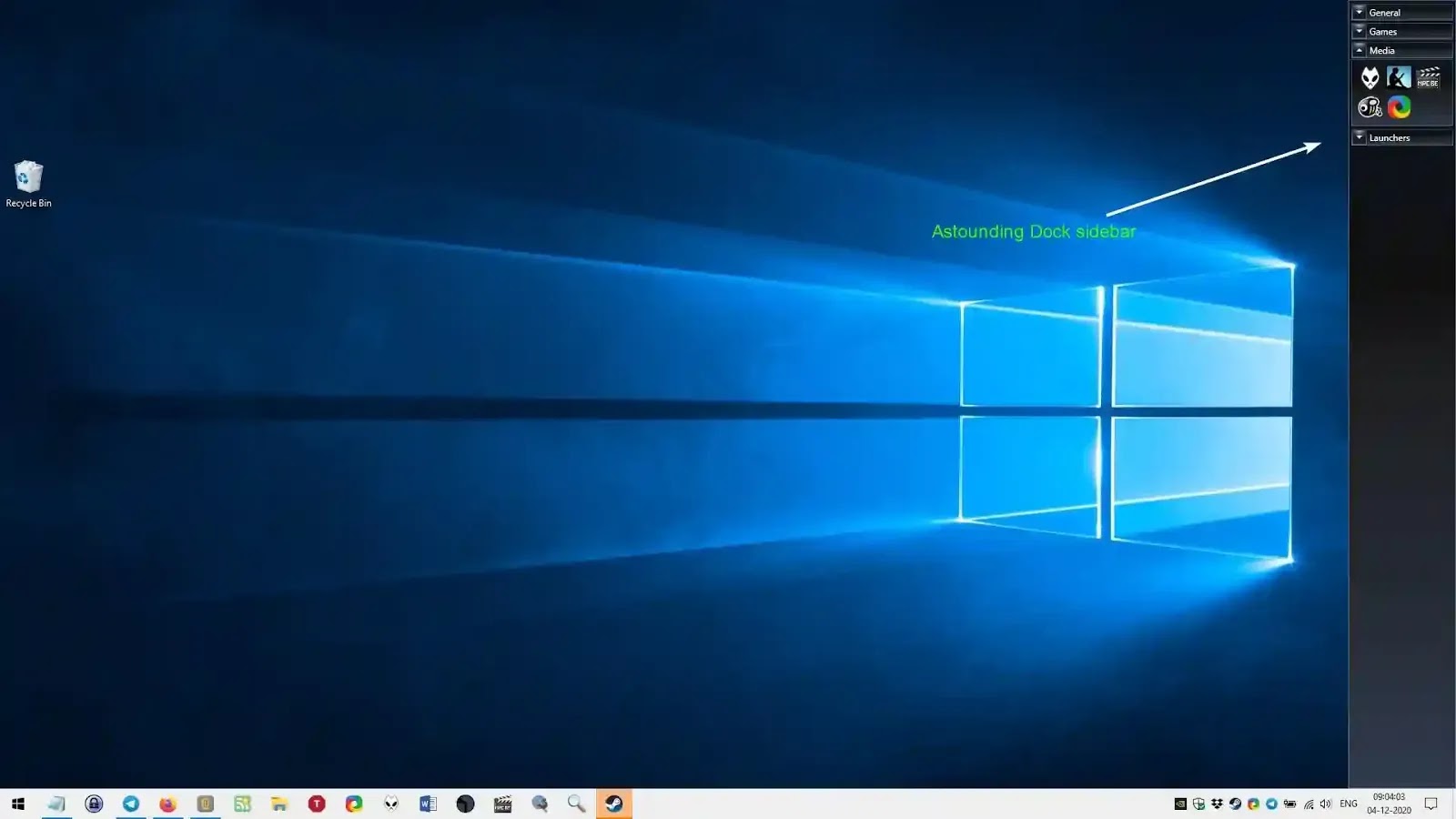
قم بإزالة الفوضى على سطح المكتب عن طريق إنشاء اختصارات وتنظيمها في مجلدات باستخدام Astounding Dock
قم بتشغيل البرنامج وستظهر لوحة في الحافة اليمنى من الشاشة. هذا شريط جانبي عمودي وليس رصيف. أسمعك ، انقر بزر الماوس الأيمن فوق Astounding Dock وحدد “الإعدادات”.
الشريط الجانبي المذهل للإرساء
تحتوي القائمة المنسدلة “حافة الشاشة” على أربعة خيارات لتعيين موضع اللوحة على الحافة العلوية أو السفلية أو اليسرى أو اليمنى من الشاشة. حدد “الجزء العلوي أو السفلي” إذا كنت تريد تجربة شبيهة بالإرساء الأفقي ، فستبدو أفضل بكثير لأن كل مجلد له قائمته الخاصة.
إعدادات إرساء مذهلة
تخفي اللوحة نفسها تلقائيًا بعد النقر بزر الماوس الأيسر خارج المنطقة الخاصة بها ، وتعاود الظهور عند تحريك الماوس فوق حافة الشاشة. يحتوي Astounding Dock على علامة تبويب واحدة تسمى عام ، وتبدأ فارغة. دعونا نخصصها. انقر بزر الماوس الأيمن على اللوحة وحدد “إضافة تطبيقات”.
هذا يفتح نافذة جديدة تسرد جميع التطبيقات المثبتة. اختر التطبيق الذي تريد إضافته ، وانقر على “Add Selected” ، سيطلب منك Astounding Dock تأكيد الإجراء ، قم بذلك وسيتم وضع الاختصار الخاص بك في علامة التبويب العامة. يمكنك إضافة اختصارات متعددة في نفس الوقت.
مذهل Dock إضافة التطبيق
لا يقوم البرنامج بإدراج ألعاب Steam في القائمة ، ولكنه يحتوي على زر يسمى “Add Steam application”. انقر عليه لعرض قائمة الألعاب المثبتة ويمكنك إضافتها إلى قفص الاتهام. يمكنك إضافة البرامج التي لم يتم اكتشافها بواسطة Astounding Dock ، باستخدام الزر “إضافة يدويًا”.
منصة مذهلة تضيف ألعاب البخار
هل تريد طريقة أسرع؟ قم بسحب وإسقاط الاختصارات الخاصة بك في قفص الاتهام. هذا مفيد بشكل خاص لإنشاء اختصارات للبرامج المحمولة. نقرة واحدة تفتح البرنامج المحدد من قفص الاتهام.
لإنشاء علامة تبويب جديدة (مجلد) ، انقر بزر الماوس الأيمن على قفص الاتهام وحدد “إضافة علامة تبويب جديدة”. يمنحك هذا مساحة منفصلة لوضع الاختصارات فيها. انقر بزر الماوس الأيمن فوق عنصر في المرسى وحدد “إزالة إدخال Dock” لحذفه ، أو “تحرير إدخال Dock” لتخصيص الاختصار.
يمكنك تغيير الاسم والمسار وإضافة وسائط مخصصة لكل اختصار. يتيح لك Astounding Dock اختيار رمز مختلف للاختصارات. تتيح لك هذه النافذة أيضًا نقل الاختصارات من علامة تبويب إلى أخرى.
أضاف Astounding Dock اختصارات
تحتوي قائمة النقر بزر الماوس الأيمن على خيار يسمى عرض التطبيقات ؛ تسرد هذه النافذة جميع البرامج التي أضفتها إلى Astounding Dock ، ولديها أيضًا خيار بحث مفيد يمكن استخدامه للعثور على اختصار بسرعة.
بحث مذهل في قفص الاتهام
قم بتكوين علامة التبويب الافتراضية ، واجعل Astounding Dock يعمل عند بدء تشغيل Windows ، وقم بتبديل الإخفاء التلقائي ، وحدد الإخفاء التلقائي وتأخير النوافذ المنبثقة من إعدادات البرنامج. كما يتيح لك التبديل إلى سمات ألوان مختلفة.
Astounding Dock هو تطبيق 32 بت يعمل على نظام التشغيل Windows XP والإصدارات الأحدث ، ويتطلب .NET 4 لتشغيله. البرنامج مفتوح المصدر. انها ليست محمولة.
البرنامج تطفلي قليلاً ، وأكثر ما يلفت الانتباه عند استخدامه من الحافة اليمنى للشاشة. قد تحاول استخدام شريط التمرير في متصفحك ولكنك تقوم بتشغيل قفص الاتهام بدلاً من ذلك. على الجانب المشرق ، لا يتداخل عند تشغيل الألعاب أو البرامج الأخرى في وضع ملء الشاشة.
Astounding Dock هي طريقة لطيفة لترتيب سطح المكتب وتساعد علامات التبويب في الحفاظ على تنظيم الأشياء.